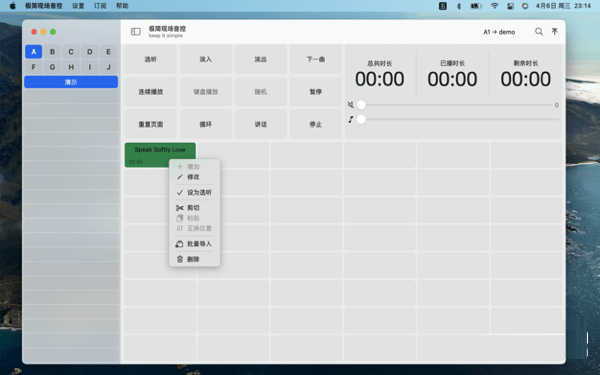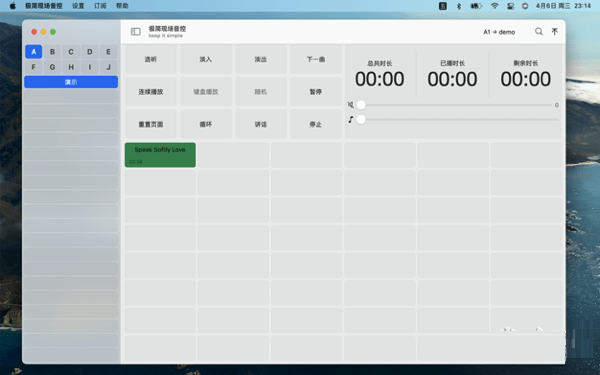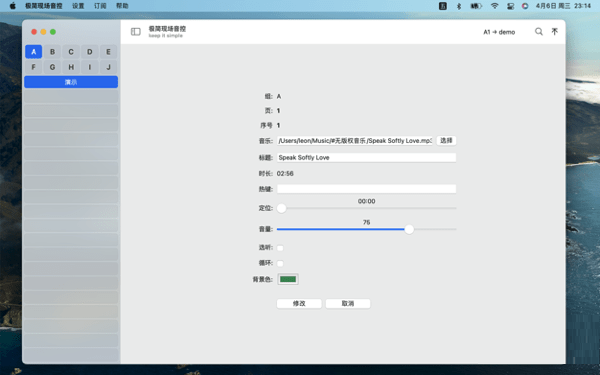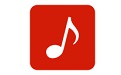 极简现场音控MAC版是一款功能强大的音乐控制软件,极简现场音控MAC官方版具备现场演出需要的功能比如:循环播放,淡入淡出,讲话闪避等功能,极简现场音控MAC版拥有灰色默认颜色按钮,如果没有指定自定义颜色则显示默认颜色,非常实用。
极简现场音控MAC版是一款功能强大的音乐控制软件,极简现场音控MAC官方版具备现场演出需要的功能比如:循环播放,淡入淡出,讲话闪避等功能,极简现场音控MAC版拥有灰色默认颜色按钮,如果没有指定自定义颜色则显示默认颜色,非常实用。
{mac3}
功能介绍
一、批量导入音乐文件夹(可快速创建页面并导入音乐)
1.右击左侧页面,点击“批量导入音乐文件夹”选项,然后选中一个或多个音乐文件夹。
2.选中一个或多个音乐文件夹,拖拽到左侧页面,看到浅绿色背景后松开鼠标。
二、批量导入音乐
1.先创建好左侧页面,然后右击右侧音乐按钮,点击“批量导入音乐”选项,选中一个或多个音乐文件。
2.先创建好左侧页面,然后选中一个或多个音乐文件,拖拽到右侧按钮,看到浅绿色背景后松开鼠标。
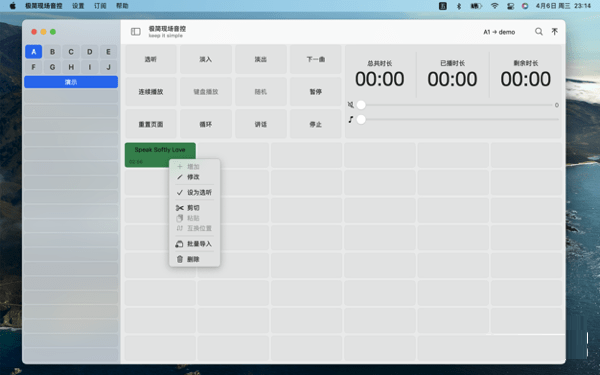
三、按钮颜色
1.灰色:默认颜色,没有指定自定义颜色则显示默认颜色。
2.绿色:表示该按钮正在播放中。
3.红色:表示该按钮已经播放过。
4.紫色:表示该按钮的音乐文件链接已失效。
四、热键
1.P:暂停播放。
2.空格键:停止播放。
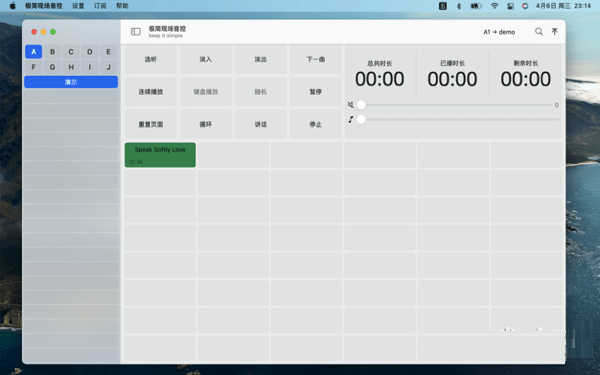
五、控制按钮
1.选听:单击该按钮,将会显示一个特殊的选听页面,你可以把它当成一个临时演出使用的播放清单页面。
2.淡入:单击一个声音,将从“静音”渐强至事先设置的音量等级。
3.淡出:单击停止按钮 使声音渐弱至静音,然后声音停止播放。
4.连续播放:单击该按钮时,页面工作方式发生改变。当你单击一个声音按钮时,它的颜色变为绿色,并且播放声音。声音播放结束后,声音按钮颜色变为红色,并且自动播放该页面上的下一个声音(顺序从左至右、从上至下)。你可以将页面上的任意位置作为连续播放的开始,而不必单击页面上的第一个声音按钮。连续播放从你单击的位置开始,直到页面结尾。之前播放过的声音按钮(红色)以及紫色和黄色按钮会被跳过。
5.键盘播放:该按钮需要与连续播放按钮配合使用。它将会激活键盘播放模式,单击该按钮后,所有连续播放 页面的作用会发生改变。将不再持续播放页面上的声音,而是在每一个声音完成播放后停止,需要按下空格键,才会按顺序播放下一个声音。 如果一个声音正在播放,按下空格键将停止播放。这样就可以只使用空格键而无需使用鼠标来控制声音播放。
6.随机:该按钮只有在单击了连续播放后可用。激活该按钮后,单击一个声音按钮将播放该按钮,但不会按顺序播放下一个声音按钮,而是从该页面随机选择下一个声音。它不会播放一个声音两次,并继续从该页面随机播放声音直到该页面上的声音全部播放完成。(停止)按钮 停止随机播放,但仍然保留该页面的(随机)模式激活状态,直到再次单击该按钮。
7.重置页面:重置当前页面的所有声音按钮为未播放颜色。
8.循环:按下该按钮时,它将被点亮并且当前被按下的声音按钮将持续播放直到按下停止 。
9.讲话:单击该按钮将使音量渐弱至解说音量调节中所进行的设置,再次单击音量渐强至原来的大小。
10.暂停:该按钮暂停当前声音播放,再次按下暂停按钮声音继续播放。
11.停止:停止播放当前声音。
12.下一曲:单击该按钮,它会播放下一首未被播放的音乐。
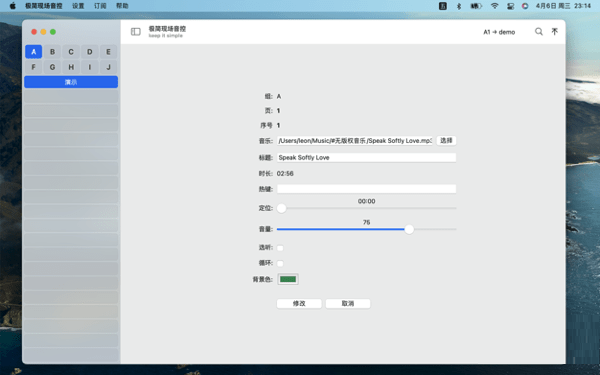
更新日志
1.修复了因音乐文件名称中包含单引号导致无法批量导入的问题。
2.修复了因音乐文件夹中包含非音乐文件导致无法批量导入的问题。